Annonse
Å rense harddisken er omtrent like gøy som det høres ut, men hva om du kan gjøre en virkelig forskjell på så lite som ti minutter?
Vi elsker produktivitetstips på MakeUseOf: apper for å oppnå mer hver dag, produktive vaner å komme inn på 12 Produktivitetsvaner for å endelig hakke livet ditt på det nye åretEn vanlig resolusjon for de fleste arbeidsfolk er å være mer produktive. I denne artikkelen skal vi utforske tolv dårlige vaner som du kan endre - en per måned - for å forbedre arbeidsmengdens produktivitet drastisk. Les mer og til og med måter bruk sosiale nettverk for å øke produktiviteten 6 uventede måter å bruke sosiale nettverk for å øke produktivitetenHar sjefen din flyttet pulten litt nærmere kontoret sitt? Han vet at du er på Facebook på jobben. Men du kan bruke disse nettverkene for å gjøre ditt arbeidsliv bare litt bedre. Les mer . Det er også viktig å prøve å finne ut hva som hemmer produktiviteten i utgangspunktet.
Å ha en uorganisert, kaotisk harddisk kan være en av grunnene. Bruk ti minutter en eller to ganger om dagen for den neste uken på å rengjøre harddisken, og datamaskinen din vil være et mye mindre stressende sted.
1. Lag et arkiveringssystem i dokumentmappen
Dokumentmappen din kan raskt bli en dumpingplass for filer, noe som gjør det vanskelig å finne ting når du trenger dem; og fordi de viktigste filene dine er i denne mappen, kan uorganisering virkelig legge til stressnivået. Det at du ofte ser først på dokumentmappen, kan forverre problemet.

Bruk et par minutter på å lage mapper for å stille deg opp for suksess. Som du kan se ovenfor, laget jeg en haug med mapper som samsvarer med forskjellige områder i livet mitt: akademisk, profesjonell, atletisk og så videre.
Når du har opprettet en håndfull mapper, er det bare å begynne å flytte filer! Om ti minutter vil du ha gjort deg en betydelig skade i problemet. Når du går kan du opprette nye mapper for å inneholde filer som ikke passer inn i dem du startet med. Det er bedre å ha mange mapper enn å ha noen av mappene dine fylt med dokumenter som bare er relatert til hverandre.
Hvis du har en egentlig gal dokumenter mappe, kan du opprette en "å bli arkiverte" mappe som du kan slippe ting til for senere arkivering når du får tid. Bare sørg for å ikke forsømme det!
2. Tøm nedlastingsmappen
Dette er et annet sted hvor du sannsynligvis vil bruke tid på å lete etter en enkelt fil, bla gjennom og om igjen gjennom den samme mappen fordi du ikke kan huske hva den heter.
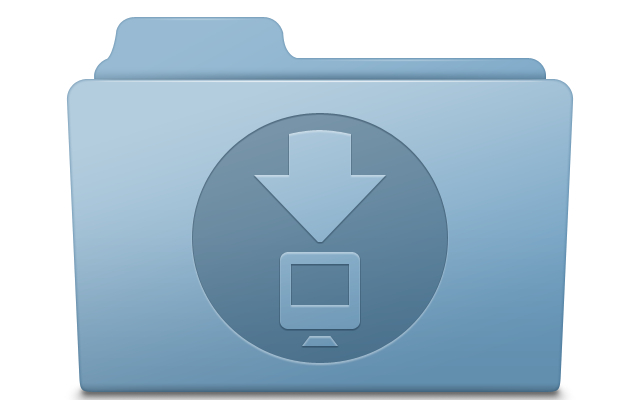
Nedlastingsmappen brukes best som et midlertidig iscenesettelsesområde; Hvis du etter et par dager bestemmer deg for å beholde noe, flytter du det til en annen mappe. Hvis du ikke en gang har sett på en fil som du lastet ned, eller du åpnet den en gang og fått den informasjonen du trenger, slett den. I mange tilfeller vil det å laste ned det igjen være raskere uansett.
Hvis du er på en Mac, kan du faktisk gjøre det rydde automatisk nedlastingsmappen 3 måter å automatisk slette nedlastinger på MacMac-filen din for nedlastinger er sannsynligvis et forvirrende rot av filer. Du kan rydde det opp automatisk med disse tipsene og triksene. Les mer , så det kan være lurt å bruke tiden din på å konfigurere den i stedet. Hvis du har noen lignende planer på plass for Windows, kan du dele dem i kommentarene på slutten av dette innlegget.
3. Rydd opp på skrivebordet
Bruker du skrivebordet ditt som en nedlastingsmappe? Å ha et uorganisert skrivebord på datamaskinen din kan være mye som å ha et rotete skrivebord på kontoret - det kan kaste bort tid, stresse deg og ikke se veldig fint ut. Det beste du kan gjøre her er å begynne helt fersk; få alt av på skrivebordet ditt og hvor det hører hjemme.
Selv om mange mennesker ikke har problemer med å gjøre dette om ti minutter, kan det hende at du trenger litt mer tid enn det hvis skrivebordet er full av filer. Bruk 10 minutter et par ganger på et arbeid bare å rydde ut gamle og uønskede filer og plassere viktige filer der de hører hjemme.

Hvis du er på Windows, kan du sjekke ut det Hvordan rydde opp i Windows-skrivebordet en gang for alle Slik rydder du i Windows-skrivebordet en gang for alleRotet er mer skadelig enn du er klar over. Et ryddig Windows-skrivebord gjør ting lettere å finne, er mer behagelig å se på og reduserer stress. Vi viser hvordan du kan få skrivebordet i orden. Les mer for tips for å sikre at Start-menyen og oppgavelinjen gjør så mye arbeid som mulig for å hjelpe deg. Hvis du er på en Mac, kan du bruke et antall verktøy for å opprettholde et minimalistisk skrivebord 5 gode tips og verktøy for et rent og minimalistisk Mac-skrivebord Les mer eller et dedikert verktøy som SaneDesk Bruk SaneDesk for å gjøre Mac-skrivebordet produktivt igjenSaneDesk eksisterer for å gjenopprette dette tapte nivået av fornuft på skrivebordet på Mac, på en utrolig enkel måte. Les mer .
Uansett hva du bestemmer deg for, gjør skrivebordet ditt helt klart. Det kan virke som mer krefter enn det er verdt, men det er veldig hyggelig å se et rent skrivebord når du starter opp!
4. Bli kvitt dupliserte filer
Det er bortkastet plass å ha mer enn én kopi av en fil. Og selv om det ikke er noen ting å ha dupliserte kopier av et par bilder eller sanger, hvis du har duplikater på hundrevis av filer, kan det sette et stort trykk på din verdifulle harddiskplass.
Vi har profilert en rekke gode apper for å finne dupliserte filer Slett dupliserte filer raskt med disse verktøyeneEn av de raskeste måtene å tette opp harddisken på er å lagre dupliserte filer. Det meste av tiden er du sannsynligvis ikke engang klar over at du har dupliserte filer. De kommer fra en rekke forskjellige ... Les mer , og bruk av disse regelmessig er en fin måte å holde mappene renere på.

Ved å kjøre en av disse appene i en mappe eller to hver dag, vil du gjøre store fremskritt mot en renere, mer organisert harddisk. Du kan peke disse verktøyene på hele stasjonen hvis du vil, men dette vil ta mye mer enn ti minutter. Jeg anbefaler at du starter med bildene og musikken din, og går videre til dokumenter - disse tre mappene er der du finner de fleste duplikatene.
5. Lagre filer i apper
Noe av det som gjorde en stor forskjell da jeg ryddet opp i min egen harddisk, var å flytte en rekke ting til Evernote. Nå holder jeg hele porteføljen der inne, som ville ha utgjort over 100 filer. Det er 100 filer som jeg holdt utenfor arkiveringssystemet mitt! Jeg har mange PDF-er der også - kontrakter, utskrifter, lysbilder og så videre.

Du kan bruke online-apper for å gjøre dette også. Hvis det ikke var for Pinterest, ville jeg sannsynligvis ha mye mer nedlastede bildefiler som jeg ønsket å holde rundt. Dropbox betyr at jeg ikke trenger å manuelt duplisere en haug filer på forskjellige datamaskiner. Du kan til og med bruke Google+, Facebook eller en rekke andre verktøy for å beholde bilder ute av bildemappen din.
Hvis du vil gå et skritt videre, kan du gjøre det opprette en stasjonspartisjon Slik konfigurerer du en andre harddisk i Windows: PartisjoneringDu kan dele stasjonen din i forskjellige seksjoner med stasjonspartisjoner. Vi viser deg hvordan du endrer størrelse, sletter og oppretter partisjoner ved å bruke et standard Windows-verktøy som heter Disk Management. Les mer for å holde gamle filer utenfor veien før du trenger dem igjen.
Uansett hva du gjør, bruk 10 minutter på å flytte filer til respektive apper og deretter slette dem fra datamaskinen din. Du kan flytte mange filer på 10 minutter, og du kan bli overrasket over hvor mye plass og rot du kan rydde ut i løpet av denne tiden!
Gå rengjør harddisken din!
Så der har du det: fem ting du kan gjøre på ti minutter eller mindre som vil hjelpe deg med å rydde opp harddisken din, declutter skrivebordet og redusere mengden uorganisering i livet ditt. Nå får til det!
Har du noen favorittstrategier for å holde en ren harddisk? Eller har du det bra med et stort rot av filer overalt? Del tankene dine nedenfor!
Bildepoeng: Bo Gao via Flickr.
Dann er en innholdsstrategi og markedskonsulent som hjelper bedrifter med å generere etterspørsel og potensielle kunder. Han blogger også om strategi og innholdsmarkedsføring på dannalbright.com.
